导读 win7文件夹属性没有共享标签页怎么办1、首先右键桌面上的计算机,在下拉菜单中选择“管理” 2、打开计算机管理后,找到下方的“服务和应用...
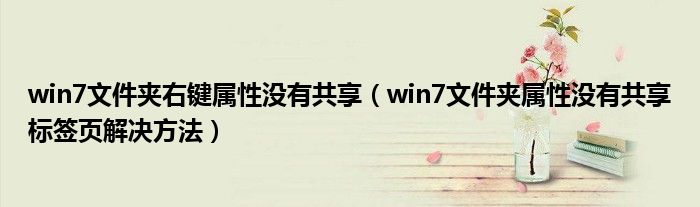
win7文件夹属性没有共享标签页怎么办
1、首先右键桌面上的计算机,在下拉菜单中选择“管理”
2、打开计算机管理后,找到下方的“服务和应用程序”选择“服务”
3、在服务列表中找到“computer broewser”服务,右键将它启动。
4、然后使用相同的方法找到并启动“server”服务。
5、接着按下键盘上的“win+r”组合键,打开运行,输入“gpedit.msc”再点击下方“确定”
6、在组策略编辑器中找到安全选项,双击打开“网络访问:本地用户的共享安全模型”策略。
7、将其中的属性设置为“经典-对本地用户进行身份验证,不改变其本来身份”
8、接着找到“账户:使用空密码的本地账户只允许进行控制台登录”策略。
9、在本地安全设置选项卡下将属性更改为“已禁用”
10、然后回到本地策略,打开用户权限分配,双击打开“拒绝本地登录”
11、点击其中所有的用户,再点击下方的“删除”即可。
相关文章:win7文件夹变绿没权限 |win7文件夹查看选项在哪
以上就是win7文件夹属性没有共享标签页解决方法了,大家如果找不到共享标签页可以使用这个方法来解决。想知道更多相关教程还可以收藏本站。
本文到此结束,希望对大家有所帮助。